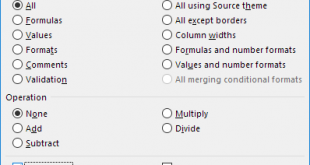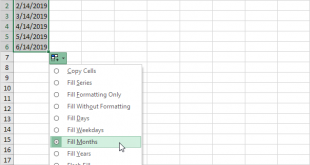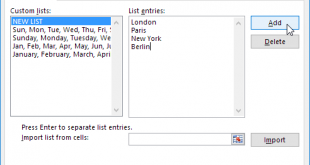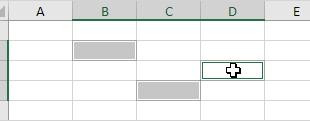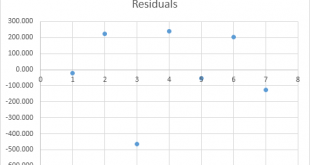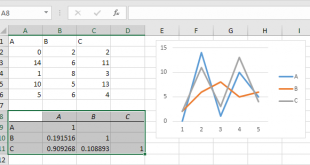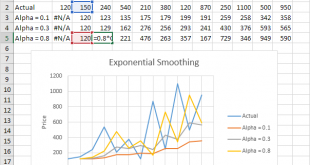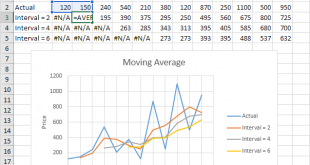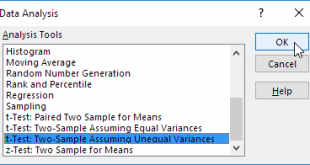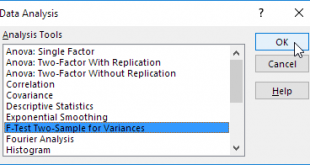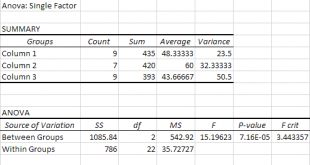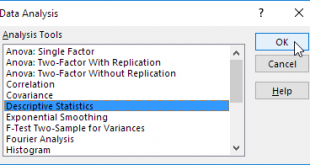از گزینه ‘Paste Special Skip Blanks‘ استفاده کنید و اکسل مقادیر موجود را با استفاده از سطرها خالی بازنویسی نخواهد کرد. دانلود فایل اکسل این آموزش skip-blanks 1. محدوده B1: B12 را انتخاب کنید. 2. راست کلیک کنید و سپس کپی را کلیک کنید. 3. سلول A1 را انتخاب کنید. 4. راست کلیک کنید و سپس روی Paste Special …
ادامه نوشته »تکمیل خودکار در اکسل AutoFill
از AutoFill در اکسل استفاده کنید تا مجموعه ای از سلولها را به طور خودکار پر کنید. این آموزش شامل چند مثال آسان در مورد پر کردن خودکار سلول ها می باشد. دانلود فایل اکسل این آموزش autofill 1. به عنوان مثال، مقدار 10 را در سلول A1 و مقدار 20 در سلول A2 وارد کنید. 2. سلول A1 و سلول …
ادامه نوشته »ترفند لیست های سفارشی در اکسل
اگر شما یک لیست سفارشی را در اکسل ایجاد کنید، می توانید به راحتی محدوده خود را با فهرست خود از بخش ها، مشتریان، شهرها، شماره های کارت اعتباری و غیره پر کنید. این کار می تواند زمان را صرفه جویی و خطاها را کاهش دهد. ابتدا، ما به یک نمونه از یک لیست ساخته شده که در زیر نشان داده شده …
ادامه نوشته »نحوه انتخاب، پر کردن، جایگذاری و insert محدوده سلول ها در اکسل
محدوده در اکسل مجموعه ای از دو یا چند سلول است. این آموزش به بررسی برخی از عملیات ها بر روی محدوده سلول ها می پردازد. سلول، ردیف، ستون با انتخاب یک سلول، ردیف و ستون شروع کنید. 1. برای انتخاب سلول C3، روی سلول در تقاطع ستون C و ردیف 3 کلیک کنید. 2. برای انتخاب ستون C، روی هدر …
ادامه نوشته »نحوه محاسبه رگرسیون در اکسل
این مثال نحوه انجام محاسبه رگرسیون در اکسل و نحوه تفسیر خروجی را به طور خلاصه آموزش می دهد. دانلود فایل اکسل این آموزش regression در زیر شما می توانید اطلاعات این مثال را مشاهده کنید. سوال این است: آیا بین مقدار فروش (خروجی) و قیمت و تبلیغات (ورودی) رابطه وجود دارد. به عبارت دیگر: اگر مقدار قیمت و تبلیغات …
ادامه نوشته »نحوه محاسبه ضریب همبستگی در اکسل
ضریب همبستگی (یک مقدار بین -1 و 1) به شما درباره شدت ارتباط دو متغیر به یکدیگر می گوید. ما می توانیم از تابع CORREL یا افزونه Analysis Toolpak در Excel برای پیدا کردن ضریب همبستگی بین دو متغیر استفاده کنیم. دانلود فایل اکسل این آموزش correlation – یک ضریب همبستگی +1 نشان دهنده یک همبستگی مثبت کامل است. به عنوان متغیر X …
ادامه نوشته »یکسان سازی نمایی در اکسل
این مثال به شما می آموزد چگونه یکسان سازی نمایی را به یک سری زمانی در اکسل اعمال کنید. با استفاده یکسان سازی نمایش برای خنثی کردن بی نظمی ها (قله ها و دره ها) به آسانی می تواند روند را تشخیص داد. دانلود فایل اکسل این آموزش exponential-smoothing 1. ابتدا، نگاهی به سری زمانی مثال می اندازیم. 2. در …
ادامه نوشته »محاسبه میانگین متحرک در اکسل
این مثال به شما می آموزد که چگونه محاسبه میانگین متحرک یک سری زمانی را در اکسل انجام دهید. میانگین متحرک برای خنثی کردن بی نظمی ها (قله ها و دره ها) به آسانی می تواند روند را تشخیص دهد. دانلود فایل اکسل این آموزش moving-average 1. اول، نگاهی به سری زمانی ما می اندازیم. 2. در بخش Data، …
ادامه نوشته »t-test در اکسل
این مثال به شما می آموزد که چگونه T تست را در اکسل انجام دهید. t-test برای تست فرضیه تهی استفاده می شود که ابزار دو جمعیت برابر است. دانلود فایل اکسل این آموزش t-test در زیر میتوانید ساعت مطالعه 6 دانش آموز دختر و 5 دانش آموز پسر را پیدا کنید. H 0 : μ 1 – μ 2 = 0 H 1 : μ 1 – μ 2 ≠ 0 برای …
ادامه نوشته »F-Test در اکسل
این مثال به شما می آموزد که چگونه یک آزمون F را در Excel انجام دهید. آزمون F-test برای آزمون فرضیه تهی است که واریانس دو جمعیت برابر است. دانلود فایل اکسل این آموزش f-test در زیر میتوانید ساعت مطالعه 6 دانش آموز دختر و 5 دانش آموز پسر را مشاهده کنید. H 0 : σ 1 2 = σ 2 2 H 1 : σ 1 2 ≠ σ 2 2 برای انجام یک …
ادامه نوشته »واریانس در اکسل Anova
این مثال به شما می آموزد که چگونه در اکسل آنالیز ANOVA یک تک متغیر (تجزیه و تحلیل واریانس) انجام دهید. یک آزمون تک یا یکطرفه برای آزمون فرضیه تهی استفاده می شود. دانلود فایل اکسل این آموزش anova در زیر میتوانید حقوق افرادی را که دارای مدرک تحصیلی در رشته اقتصاد، پزشکی یا تاریخی هستند پیدا کنید. …
ادامه نوشته »آمار توصیفی در اکسل
شما می توانید افزونه Analysis ToolPak را برای تولید آمار توصیفی استفاده کنید. به عنوان مثال، شما ممکن است نمرات 14 نفر را از یک آزمون داشته باشید. دانلود فایل اکسل این آموزش descriptive-statistics برای تهیه آمار توصیفی برای این نمرات، مراحل زیر را انجام دهید. 1. در بخش Data، در گروه Analysis (تجزیه و تحلیل)، روی Data …
ادامه نوشته » آموزش رایگان آموزی بزرگترین مرجع آموزشی رایگان
آموزش رایگان آموزی بزرگترین مرجع آموزشی رایگان